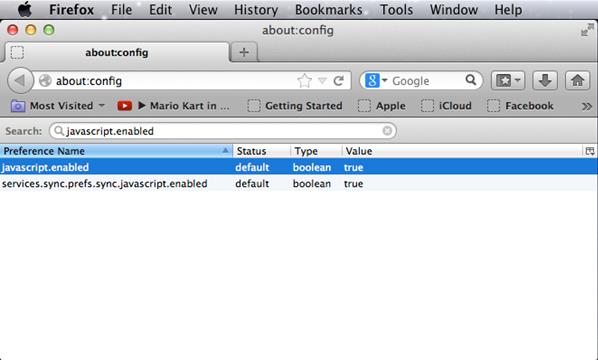How to enable JavaScript on Microsoft Windows and Apple Mac
Contents
1.1. Internet Explorer (IE7, IE8, IE9, IE10, IE11)
1. Microsoft Windows
1.1. Internet Explorer (IE7, IE8, IE9, IE10, IE11)
![]()
![]()

![]()
![]()
![]()
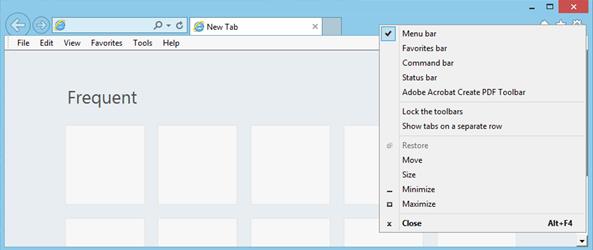
![]()

![]()
![]()
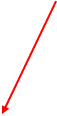
![]()
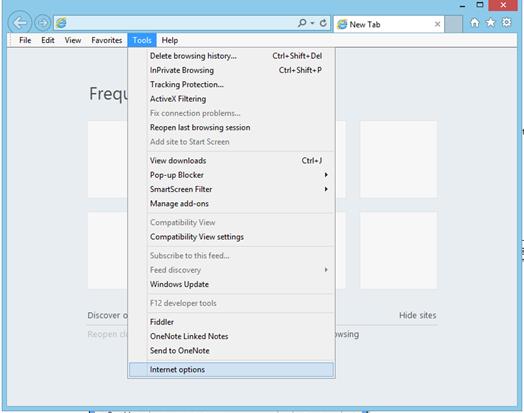

![]()
![]()
![]()
![]()
![]()
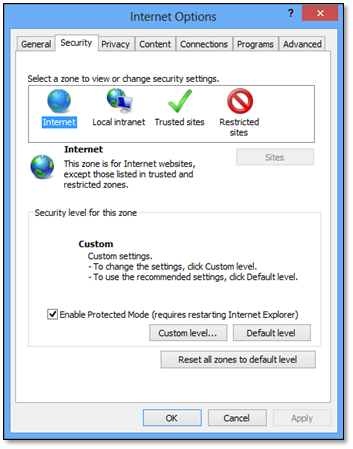
![]()
![]()
![]()
![]()
![]()
![]()
![]()
![]()
![]()
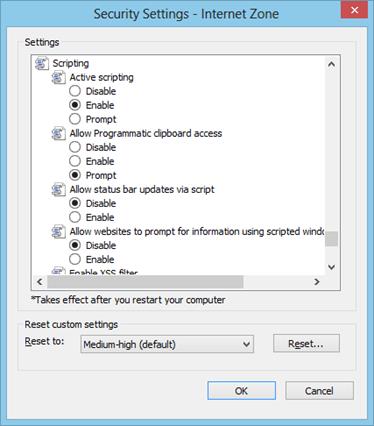
![]()
![]()
![]()
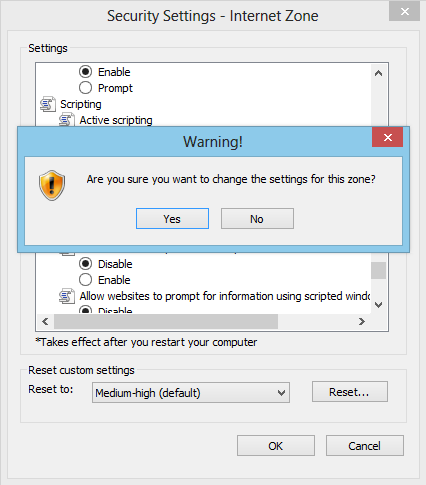
1.2. Firefox
![]()
![]()
![]()
![]()
![]()
![]()
![]()
![]()
![]()
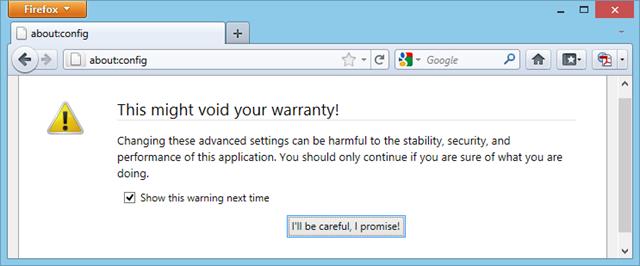
![]()

![]()
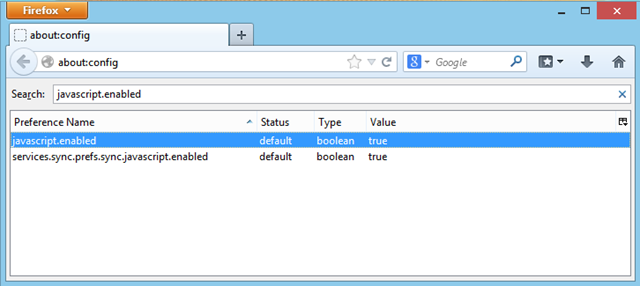

![]()
![]()
![]()

![]()
![]()
![]()
![]()
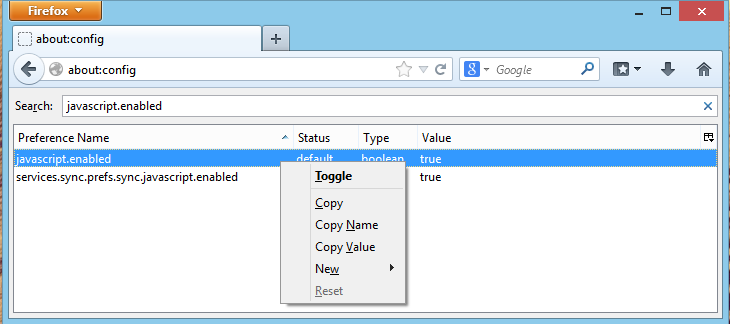
1.3. Chrome
![]()
![]()
![]()
![]()

![]()
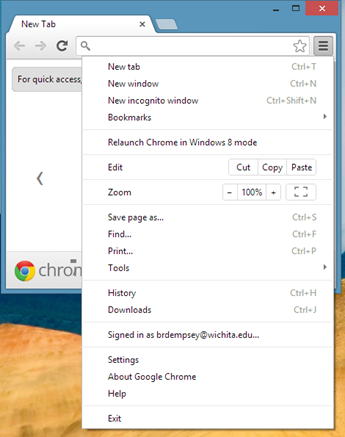
![]()
![]()
![]()
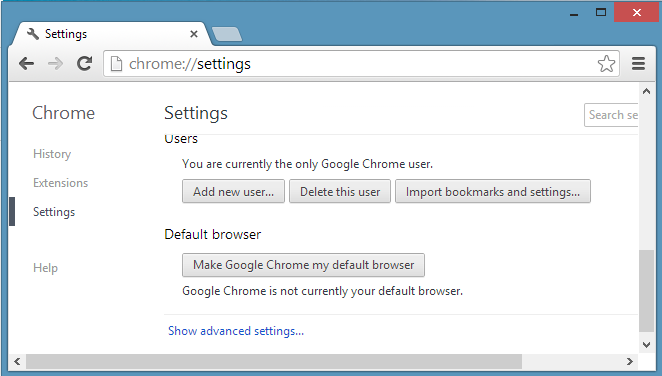
![]()
![]()
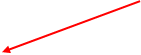
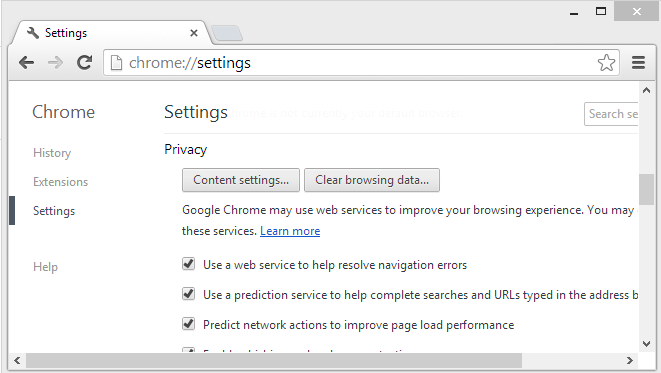
![]()
![]()
![]()
![]()
![]()
![]()
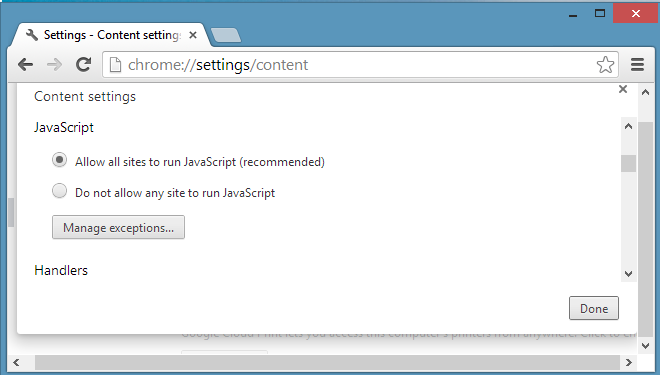
1.4. Safari
![]()
![]()
![]()
![]()
![]()
![]()
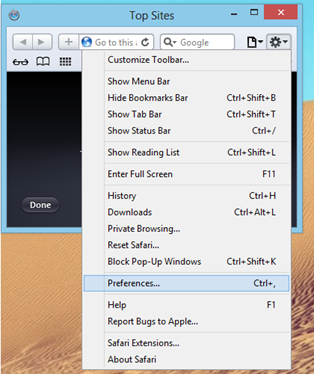
![]()
![]()
![]()
![]()
![]()
![]()
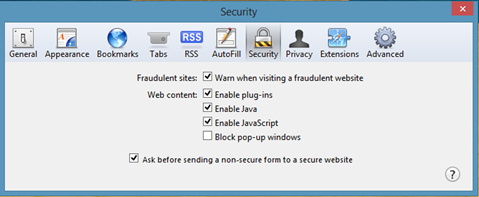
2. Apple Mac
2.1. Safari
![]()
![]()
![]()
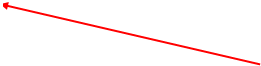
![]()
![]()
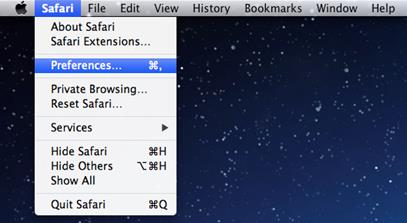
![]()
![]()
![]()
![]()
![]()
![]()
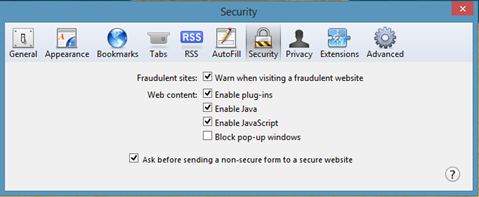
2.2. Chrome
![]()
![]()
![]()
![]()
![]()
![]()
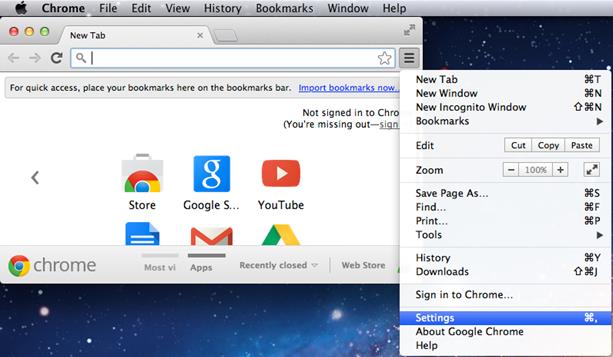
![]()
![]()
![]()
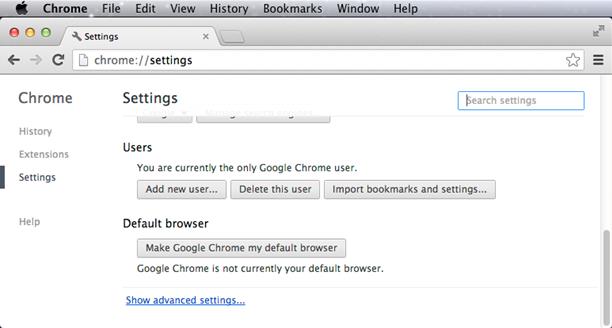
![]()
![]()
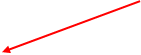
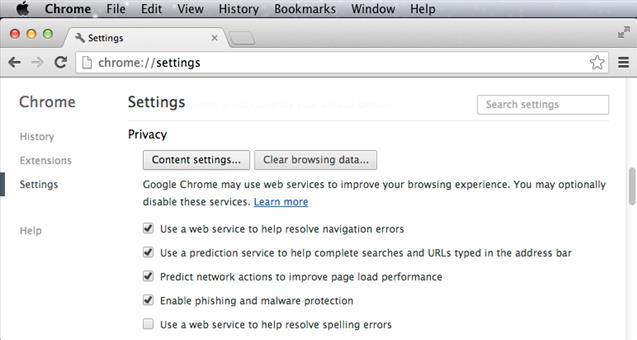
![]()
![]()
![]()
![]()
![]()
![]()
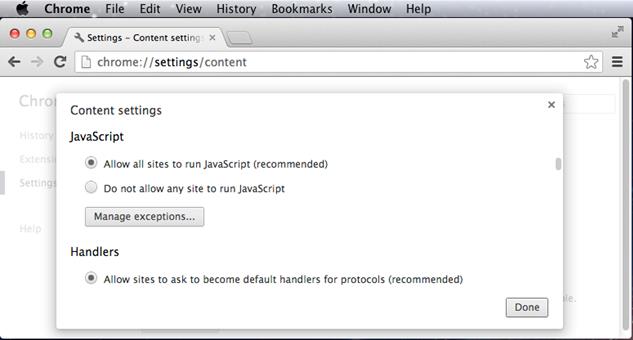
2.3. Firefox
![]()
![]()
![]()
![]()
![]()
![]()
![]()
![]()
![]()
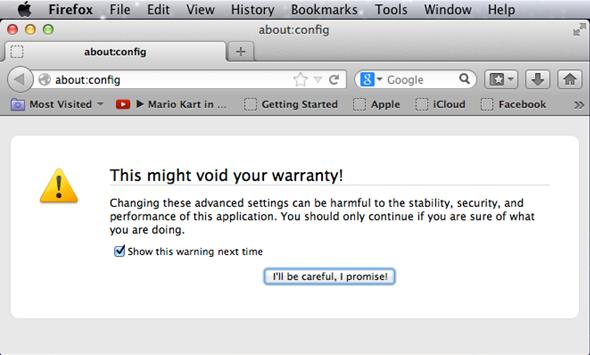
![]()
![]()

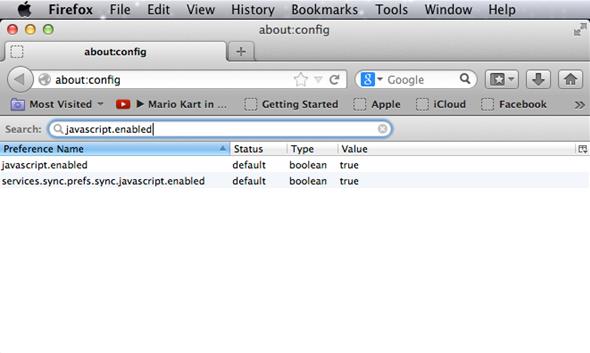
![]()
![]()
![]()
![]()
![]()
![]()